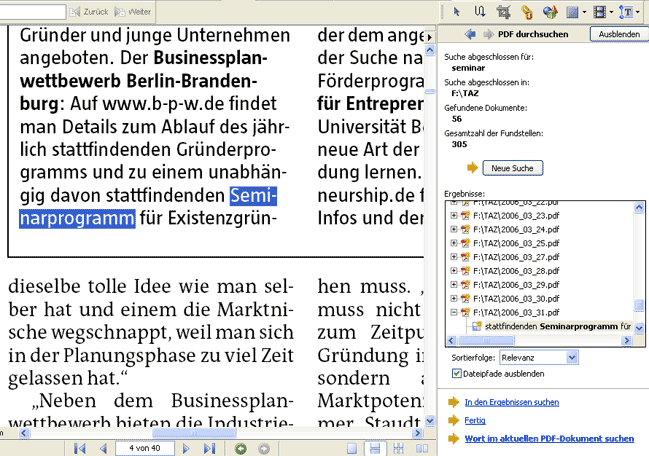Neben der einfachen Suche haben Sie die Möglichkeit, Dokumente im erweiterten Modus zu durchsuchen.
|
|
|
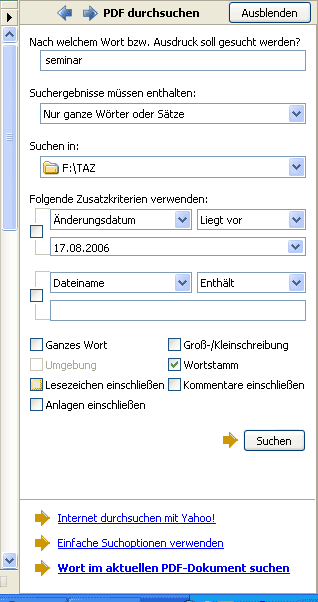 |
Haben Sie mehrere Suchen hintereinander ausgeführt, können Sie über die Schaltflächen ZURÜCK und WEITER zwischen den bisher durchgeführten Sucheinstellungen und -Ergebnissen wechseln. Seit der Version Adobe Acrobat 6.0 gibt es die Möglichkeit, ohne die Erstellung einer separaten Index-Datei komplette Ordner oder Laufwerke durchsuchen zu lassen. Dabei werden alle PDF-Dateien nach dem gewünschten Eintrag durchsucht, und es werden die Dateien aufgelistet, in denen sich der gesuchte Begriff oder Ausdruck befindet. Durch das An-klicken eines Eintrags in der Liste wird die dazugehörige Datei geöffnet und die Fundstelle farbig unterlegt. Damit ersparen Sie sich das Erstellen einer Index-Datei, müssen dafür aber eine längere Suche in Kauf nehmen, weil jede PDF-Datei vollständig durchsucht werden muss. Haben Sie hingegen einen Index generiert, so muss nur dieser gelesen werden, was deutlich schneller vonstatten geht. |
|
|
< |